오늘 오랜만에 영화 한 편을 보려고 토렌트를 이용해서 다운을 받았다. 최근 영화라서 그런지 MP4와 자막 파일을 각각 다른 사이트에서 받아야하더라. 나는 화질이야 720P로 봐도 상관이 없지만 용량이 큰데 영상과 자막까지 따로 저장해 두는 것을 좋아하지 않는 성격이라 샤나 인코더를 통해 동영상을 변환하려고 했다.

자막 파일이 따로 있는 영화의 경우 항상 싱크 확인부터 하는게 습관인데 때마침 이번에 받은 파일들은 영상과 자막이 따로 놀고 있더라. 100% 영어로 만들어진 영화가 아니기에 자막을 처음부터 끝까지 띄엄띄엄 확인을 했었는데 그나마 다행인 건 간격이 일정했다는 것?? 일본 B급 영화들을 가끔 보면 자막이 점점 빨라지거나 점점 느려지는 상황이 생겼었는데 일정한 간격이었기에 자막 싱크를 편하게 맞출 수 있었다.
SRT SMI 자막 변환기 SUB IDX VTT SBV ASS 싱크 인코딩
자막변환기, SRT SMI 변환, 자막, SRT, SMI, VTT, STL, SBV, ASS, SUB IDX, 추출 변환 인코딩 포맷 유튜브 파일 형식 싱크
convert.jamack.net
전체를 일괄적으로 수정하는 작업은 딱히 전용 프로그램이 필요 없다. 웹페이지에서 충분히 변환 가능하며 파일의 용량도 작기 때문에 속도도 굉장히 빠르다. 웹페이지에서의 파일 변환 사용법도 굉장히 편하며 어느 누구라도 이해하기 쉽다. 몇 가지 더 사용해봤는데 다른 것들은 간단하고 메뉴가 간결했지만 오로지 영어만 적혀있어 한국인들에게 대중적으로 직관적이지는 않게 보였다. 하지만 위의 사이트는 한글을 지원하며, 큼직큼직하고 직관적으로 알아볼 수 있어 보기 편했다.
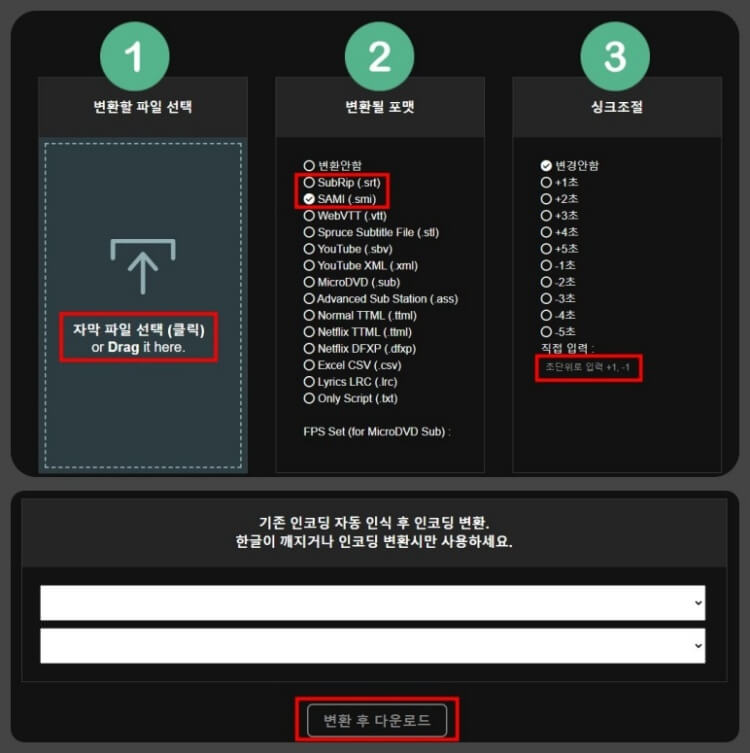
파일 변환 사용법으로는 1번에 변환 시킬 자막 파일을 마우스로 끌어다 넣고 2번에서 포맷 형식을 정하고 3번으로 넘어가 초 단위로 싱크 조절을 한 뒤 변환 후 다운로드를 하면 수 초 이내로 완료 된다. 어지간해서는 한글이 깨지지 않기에 중간에 공백을 눌러 무언가를 따로 설정할 것도 없다. 변환될 포맷은 국내에선 거의 smi 또는 srt를 사용할 것이다. 나는 통합 자막의 온오프가 용이하다는 점에서 거의 smi로 변환한다.
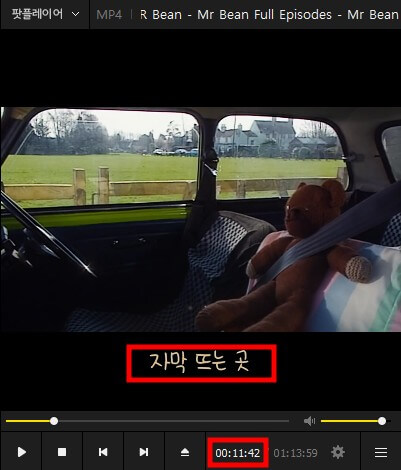
자막 변환기를 처음 사용하는 사람이라면 헷갈리는 부분이 3번 싱크조절이다. 내가 그랬다.... 사용법을 설명하자면 자막의 속도가 말하는 속도보다 늦게 나온다면 -초를 체크하면 되고, 자막의 속도가 말하는 속도보다 빠르게 나온다면 +초를 체크하면 된다. 물론 +,- 5초를 넘어간다면 직접 입력을 해주는 것이 좋다.
팁을 주자면 플레이어를 실행시키고 자막이 뜨는 시간을 체크한 뒤 배우가 대사를 시작하는 시간도 체크해서 더하거나 뺀 나머지 값의 오차 범위를 입력해주면 전체적으로 딱 맞아떨어지더라. 미나리의 경우 +16초.
경험으로 강추하는 무료 동영상 변환 프로그램 2가지 꼭 써보세요.
업로더가 영화나 기타 동영상들을 어떤 매체에라도 올릴 때 용량에 상관 없이 고화질의 MKV 확장자로 업로드하는 경우가 대부분이다. 이를 다운로드 받자마자 시청만 하는 입장이라면 확장자의
natybear.tistory.com
인코딩 변환을 완료했다면 이제 자막과 영상을 합칠지 그대로 둘지 고민을 해봐야겠다. 720p 화질로 봐도 괜찮으며 용량을 최대한 줄이고 싶다면 위의 링크로 이동해 샤나 인코더를 사용하는 것을 추천한다. 최대 용량의 절반을 압축시키니 usb 같은 곳에 영화를 여러개 넣어도 부담이 없다. 고화질을 유지해야겠고 용량도 상관이 없다면 그대로 두는 것도 나쁘지 않다.
점점 빨라지거나 느려지는 자막 싱크 맞추는 방법
간혹 영화를 보려고 다운로드한 파일에 smi 또는 srt 자막을 덧 씌우고 보다 보면 점점 자막이 밀리다가 어느 순간부터 배우의 입모양과 자막이 올라오는 속도가 따로 노는 것을 볼 수 있습니다.
natybear.tistory.com
'각종 IT프로그램' 카테고리의 다른 글
| 2022년 크롬 업데이트 후 온탑레플리카 실행 시 유튜브 검은 화면 해결하기 (7) | 2022.01.24 |
|---|---|
| 포토스케이프X로 티스토리 썸네일 만들기 (0) | 2021.03.10 |
| 무료 동영상 편집 프로그램 샷컷의 장점을 이용해 기초적인 작업해보기 (0) | 2021.03.09 |
| 무료로 간단하게 GIF 만들기를 할 수 있는 최강 프로그램(필자 생각) (0) | 2021.03.07 |
| 소스가 막혀있는 m3u8 동영상 무료로 쉽게 변환 및 다운로드하는 방법 (0) | 2021.02.22 |
| 무료 동영상 다운로드 프로그램 IDM 설치 및 사용법 파헤치기 (5) | 2021.02.16 |
| 동영상 편집 프로그램 사용할 때 바로 적용되는 무료 폰트 설치 방법 (0) | 2021.02.10 |
| 무료 동영상 자르기 프로그램 avidmux가 동영상 변환까지 지원하는구나. (0) | 2021.02.09 |


댓글